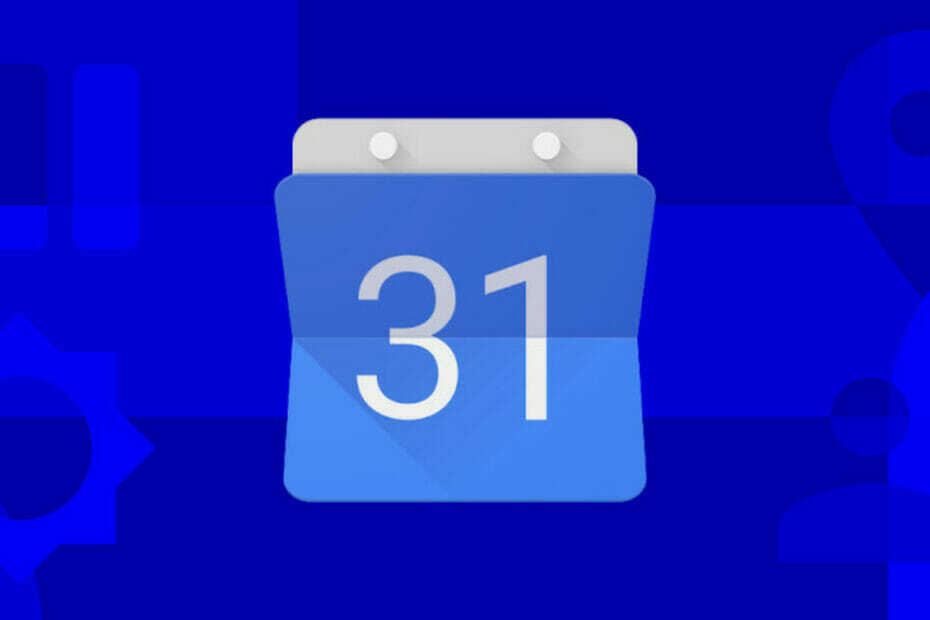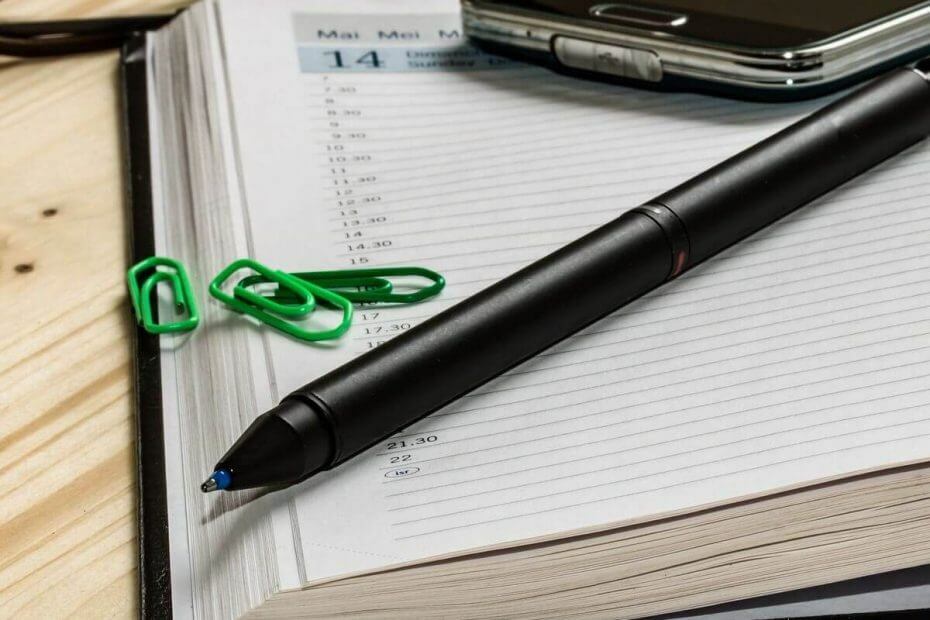
Ez a szoftver folyamatosan futtatja az illesztőprogramokat, és így megóvja az általános számítógépes hibáktól és a hardverhibáktól. Ellenőrizze az összes illesztőprogramot most 3 egyszerű lépésben:
- Töltse le a DriverFix alkalmazást (ellenőrzött letöltési fájl).
- Kattintson a gombra Indítsa el a szkennelést hogy megtalálja az összes problémás illesztőprogramot.
- Kattintson a gombra Frissítse az illesztőprogramokat új verziók beszerzése és a rendszer hibás működésének elkerülése érdekében.
- A DriverFix alkalmazást letöltötte 0 olvasók ebben a hónapban.
Számos felhasználó panaszkodott arra, hogy a Google Naptár nem törli az ismétlődő eseményeket. Úgy tűnik, hogy ez a kérdés rendkívül gyakori.
Rendkívül bosszantó lehet a Google Naptár kérdésének kezelése, miközben ügyelnie kell arra, hogy naprakész legyen a legújabb értekezlet-megállapodásokkal kapcsolatban.
Itt van, amit az egyik felhasználó mondott erről a kérdésről Google-támogatás fórumok:
Nem törölhetek egy eseményt a Google Naptárból, amely ismétlődik. Eltűnik és visszafelé jelenik meg.
Ebben a cikkben a legjobb hibaelhárítási módszereket tárjuk fel, amelyek segítenek visszaszerezni az irányítást a naptár felett. Olvasson tovább, ha többet szeretne megtudni.
Mi a teendő, ha a Google Naptár esemény nem törlődik?
1. Frissítse a böngészőt a legújabb verzióra
-
Kattints a három pont gomb a képernyő jobb felső sarkában található.
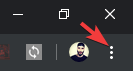
- Vigye az egérmutatót a Segítség gomb -> kiválasztás A Google Chrome-ról.
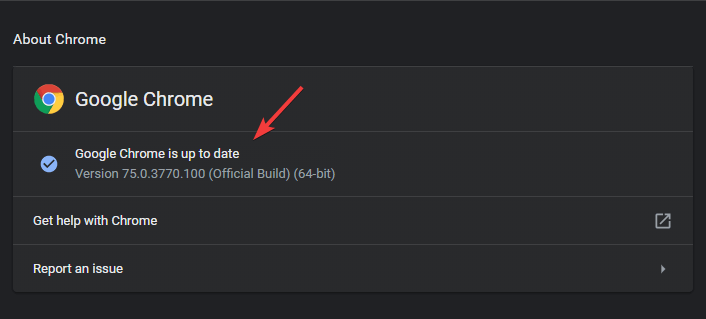
- Megnyílik egy másik fül, amely ellenőrzi a legújabb kiadott verziót.
- Újrakezd Króm és ellenőrizze, hogy a probléma továbbra is fennáll-e.
2. Nyissa meg böngészőjét inkognitómódban
-
Kattintson a jobb gombbal a (z) fájlra Google Chrome -> válassza Új inkognító ablak.
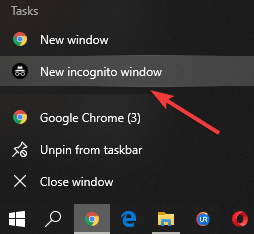
- Hozzáférés Google Naptár és próbálja meg újra törölni az ismétlődő eseményt.
- Ha ez a módszer nem oldotta meg a problémát, kövesse a következő módszert.
3. Ellenőrizze az esemény / események végét, és próbálja meg onnan törölni őket
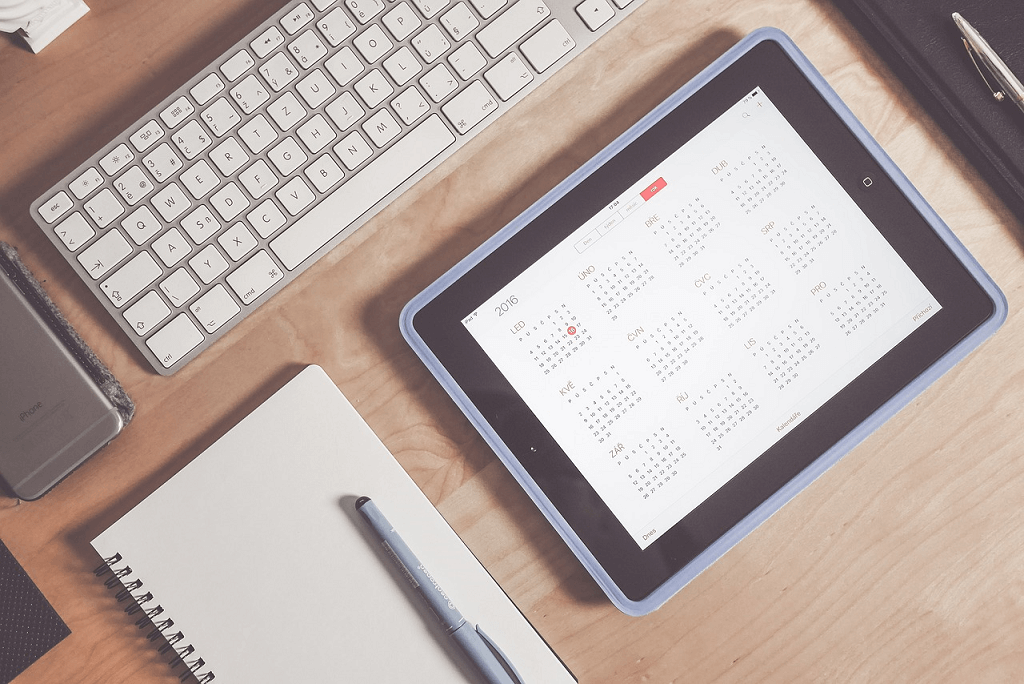
- Néhány felhasználónak sikerült törölnie a problémás bejegyzést a naptárából, az esemény befejezésének dátumát a jövőben néhány évre visszavezetve.
- Meg kell találnia a törölni kívánt esemény befejezési dátumának beállítását, és törölnie kell azt a helyről a naptárban.
4. Távolítsa el az összes olyan személyt, aki megosztotta a naptárat
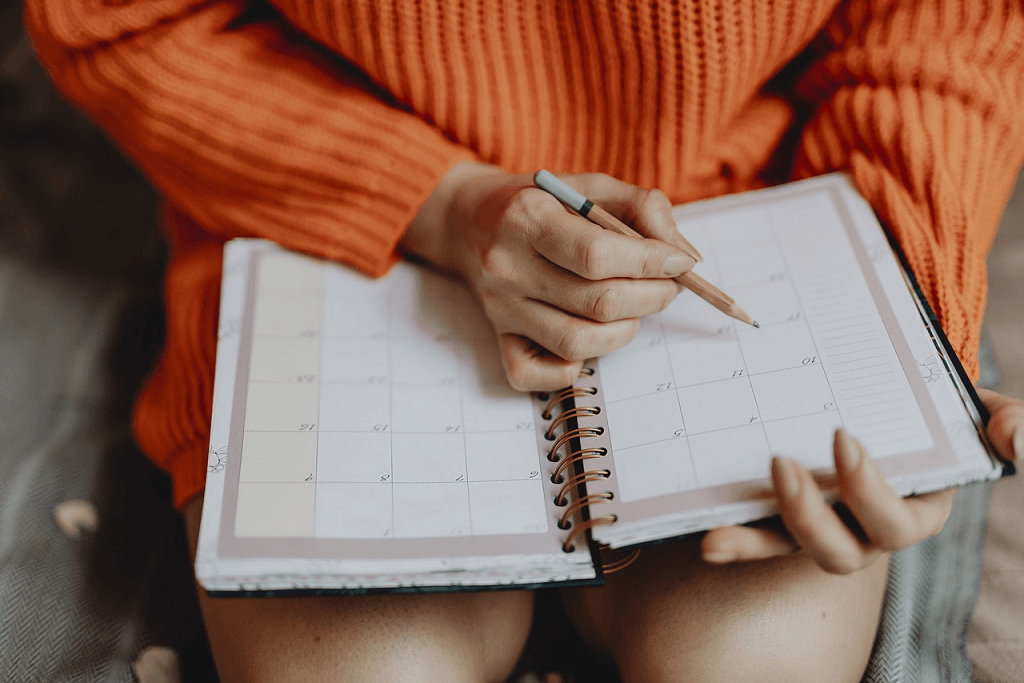
- Próbálja meg eltávolítani az eseményhez hozzáférő összes embert a naptárból.
- Ezt követően próbálja meg újra eltávolítani az eseményt.
5. Ellenőrizze a Google-n kívüli egyéb naptárakat
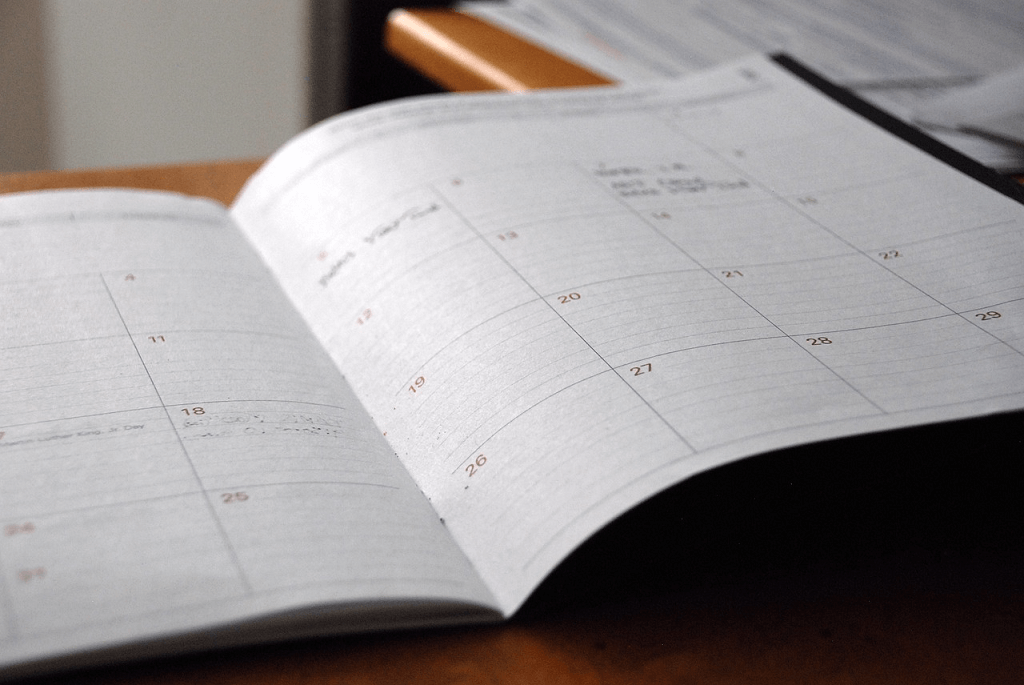
- Nem lehet eltávolítani a rendszeres eseményeket a Google Naptár oka lehet az is, hogy a naptár más naptárszolgáltatásokkal, például Microsoft Outlook.
- Nyissa meg a másik Naptár alkalmazást, és győződjön meg róla, hogy az eseményt először eltávolította onnan, majd próbálja meg eltávolítani a visszatérő eseményt Google Naptár is.
Ebben a cikkben a legjobb hibaelhárítási módszereket tártuk fel annak a problémának a kijavításához, amelyet annak okozott, hogy nem sikerült eltávolítani az ismétlődő eseményeket a Google Naptárból.
Szeretnénk tudni, hogy ez az útmutató segített-e a probléma megoldásában. Kérjük, bátran ossza meg velünk a cikk alatt található megjegyzés szakasz használatával.
OLVASSA EL:
- 6 legjobb naptáralkalmazás a Windows 10 felhasználók számára
- Javítás: A SharePoint Online Naptár webrész nem jeleníti meg az eseményeket
- Javítás: A Windows Naptáralkalmazás elakadt a szinkronizálás során a Windows 10 8.1-ben
![A Google Naptár nem törli a visszatérő eseményeket [EXPERTS BY EXPERTS]](/f/e3de852ed446cc2005569723261704a0.jpg?width=300&height=460)